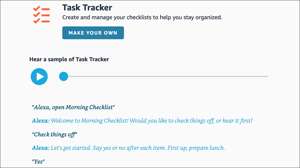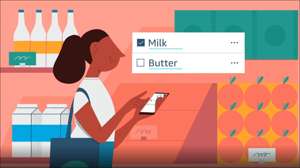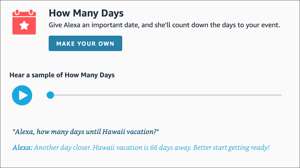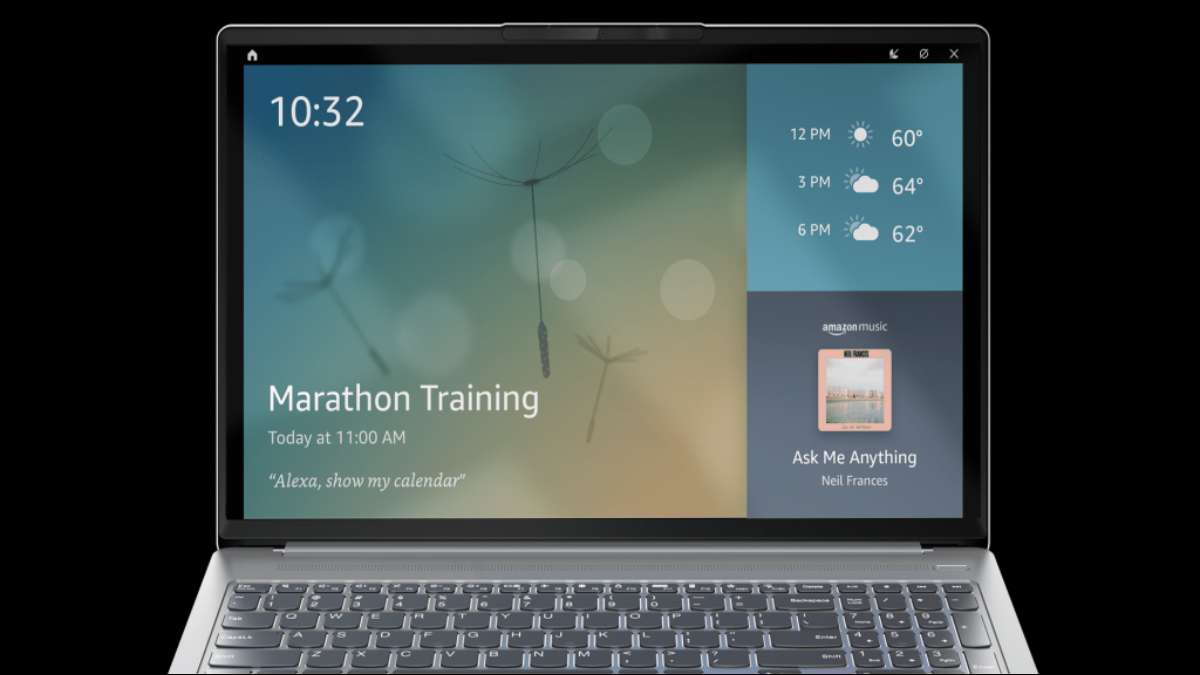
Phát hành năm 2019, chương trình echo Kết hợp tất cả các khả năng trợ lý ảo của Alexa với màn hình cảm ứng. Bây giờ, bạn có thể chuyển tất cả các tính năng này thành các PC và máy tính bảng chọn bằng cách sử dụng chế độ hiển thị Alexa.
Alexa Show Mode là gì?
Chế độ hiển thị Alexa biến các PC và máy tính bảng tương thích thành màn hình thông minh. Như Echo dot. và Echo show. Các thiết bị, PC của bạn hiện có khả năng trợ giúp rảnh tay và có thể diễn giải các lệnh bằng giọng nói để phát phát lại âm thanh, điều khiển âm lượng, các thành viên trong gia đình hội nghị video, đặt lời nhắc và kéo chuông cửa vòng của bạn để xem ai đang đứng ở phía trước của bạn cửa.
Một trong những tính năng yêu thích của chúng tôi với chế độ Hiển thị Alexa là khả năng sử dụng Amazon's " Thả vào Tính năng của người Viking, cho phép bạn có tiếng chuông rõ ràng trên các thiết bị Alexa khác. Đây là một sự thay thế tốt đẹp để đi bộ cho ai đó để nói chuyện với họ và đặc biệt hữu ích để hạn chế các sự gián đoạn khi làm việc tại nhà.
Những thiết bị nào bạn có thể nhận được chế độ hiển thị Alexa?
Chế độ hiển thị Alexa tương thích với Chọn thiết bị Windows 10 , bao gồm cả Lenovo Yoga, Ideapad và ThinkPad.
Nó cũng có sẵn trên Chọn Viên nén lửa và các phiên bản phần mềm. Để biết danh sách tất cả các mô hình được hỗ trợ, hãy truy cập Amazon's Chuyển sang chế độ hiển thị trên máy tính bảng cứu hỏa của bạn Trang hỗ trợ.
Để biết danh sách tất cả các thiết bị tích hợp Alexa, hãy truy cập Alexa tích hợp PC.

Alexa hiển thị chế độ Alexa có gì?
Kể từ tháng 6 năm 2021, Chế độ Hiển thị Alexa có sẵn trên tất cả các PC Windows ở Hoa Kỳ, Vương quốc Anh, New Zealand, Ý, Nhật Bản, Ấn Độ, Ireland, Canada, Úc, Đức và Úc. Ngày càng có nhiều địa điểm đang được triển khai trong suốt cả năm.
Ngoài ra, Alexa cần một micro để làm việc. Một số PC máy tính để bàn cũ hơn loại trừ micrô tích hợp, do đó, một micrô bên ngoài là bắt buộc.
Hiện tại, Alexa cũng hỗ trợ hầu hết các chức năng phát lại máy tính, bao gồm các điều chỉnh màn hình, điều chỉnh âm lượng và các cuộc gọi thoại và video đến các thiết bị Alexa khác. Cuối cùng, chế độ Hiển thị Alexa chỉ có thể chấp nhận một Wake Word - "Alexa."
Cách kích hoạt Chế độ hiển thị Alexa trên PC
Để kích hoạt chế độ hiển thị Alexa trên PC, Tải xuống ứng dụng Alexa cho Windows 10 từ cửa hàng Microsoft.
Từ đó, hãy nhập gần PC và nói "Alexa, mở Chế độ hiển thị" hoặc mở ứng dụng Alexa trên PC của bạn và nhấp vào nút "Hiển thị chế độ". Không cần phải mở ứng dụng.
Cách kích hoạt Chế độ hiển thị Alexa trên máy tính bảng Fire
Để kích hoạt chế độ hiển thị Alexa trên máy tính bảng Fire, hãy nhập gần máy tính bảng và nói "Alexa, chuyển sang chế độ hiển thị." Thay phiên nhau, hãy chạm vào trên cùng của màn hình chính của thiết bị, vuốt xuống và vuốt "Chế độ hiển thị" chuyển đổi đến vị trí "trên".
Từ đó, đối xử với máy tính bảng lửa của bạn như một thiết bị tiếng vang tiêu chuẩn bằng cách đọc một cụm từ đánh thức. Với mỗi cụm từ đánh thức, một thanh màu xanh sẽ xuất hiện trên màn hình, chỉ ra rằng Alexa ở chế độ nghe.
Để vô hiệu hóa chế độ hiển thị, hãy vuốt xuống từ trên cùng của màn hình và trượt chuyển sang chế độ hiển thị sang vị trí "TẮT".
Chế độ hiển thị Alexa rất hữu ích trên PC và máy tính bảng
Chế độ hiển thị Alexa thực sự hiển thị khí phách của nó trên máy tính bảng, nơi một bàn phím để các lệnh nhập không phải lúc nào cũng có thể truy cập ngay lập tức. Nó cũng hoạt động tốt cho người dùng PC không phải lúc nào cũng ngồi gần PC hoặc điện thoại của họ để thực hiện các cuộc gọi điện thoại. Nếu bạn là người dùng Avid Amazon với máy tính bảng Lenovo Yoga, Ideapad, ThinkPad, hoặc Fire Fire, mặc định sẽ tự động là một làn gió.